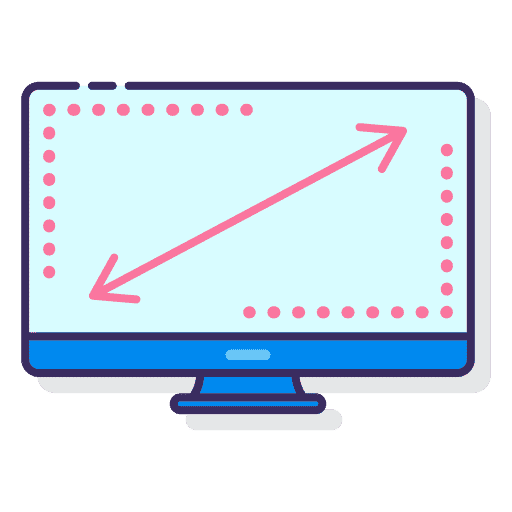您可以通过“设置”应用程序调整 Windows 11 中的屏幕分辨率。输入设置 窗户11 提供对计算机系统的各种设置的访问。
有多种方法可以更改 Windows 11 电脑上显示器的屏幕分辨率。第一种方法是通过设置,第二种方法是通过右键单击桌面。
在屏幕分辨率设置中,您可以自行选择分辨率,也可以选择推荐的选项。在大多数情况下,推荐是选择的最佳分辨率。但是,如果您有视力障碍或连接了第二个屏幕,更改屏幕分辨率可能会有所帮助。
在 Windows 11 中调整屏幕分辨率
通过设置更改屏幕分辨率
De Windows 11 中的设置应用 允许计算机用户对整个系统进行更改。
右键单击“开始”按钮。在菜单中单击“设置”。在左侧,首先单击“系统”,然后单击“显示”。
在“屏幕分辨率”设置中,选择所需的屏幕分辨率。
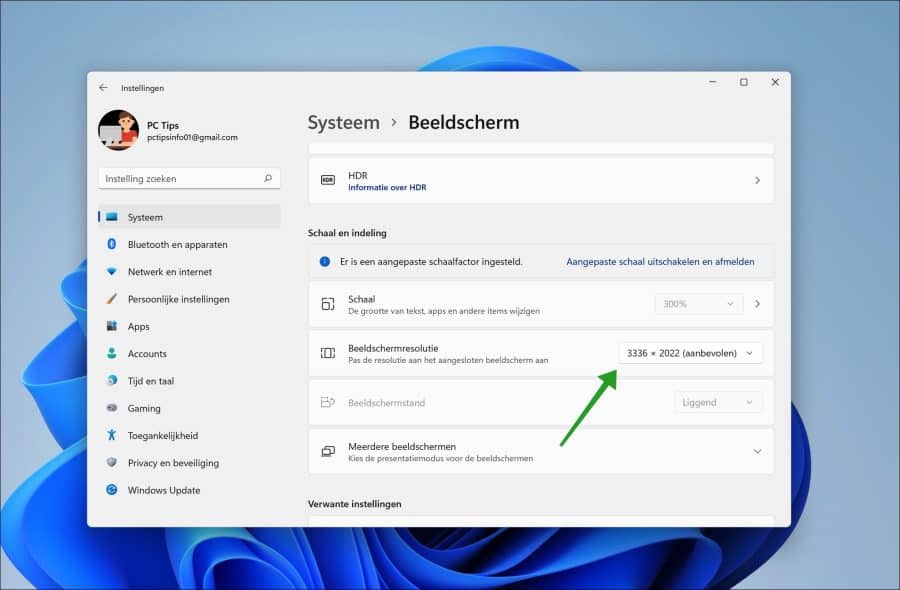
更改屏幕分辨率后,系统会询问您是否要保留这些屏幕设置。您可以立即查看所需的分辨率是否符合您的预期。如果您想保留屏幕分辨率,请单击“保留更改”。如果要将屏幕分辨率重置为之前的分辨率,请单击“撤消”。
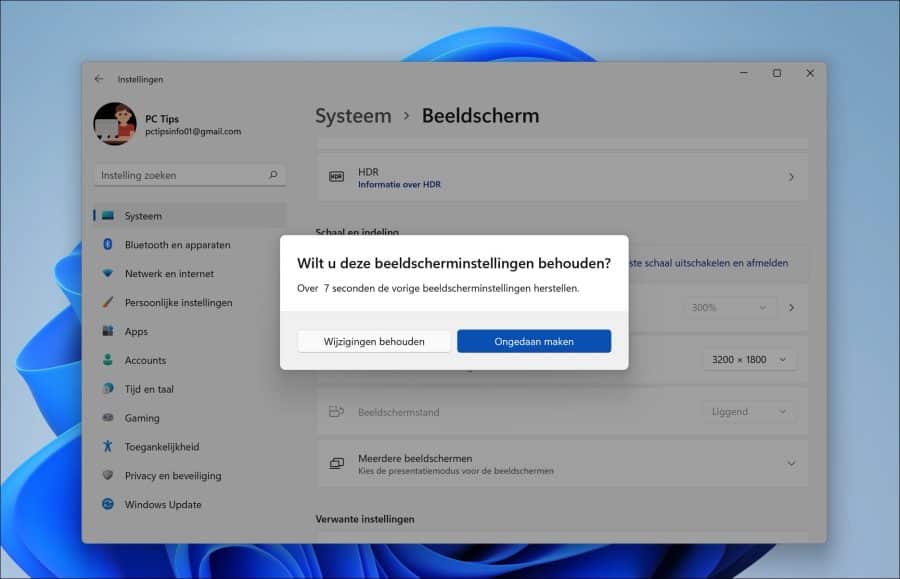
Windows 11 PC 上的屏幕分辨率现已调整。
右键单击桌面更改屏幕分辨率
直接打开显示设置的一种更快更简单的方法是右键单击桌面。您将在菜单中看到“显示设置”。
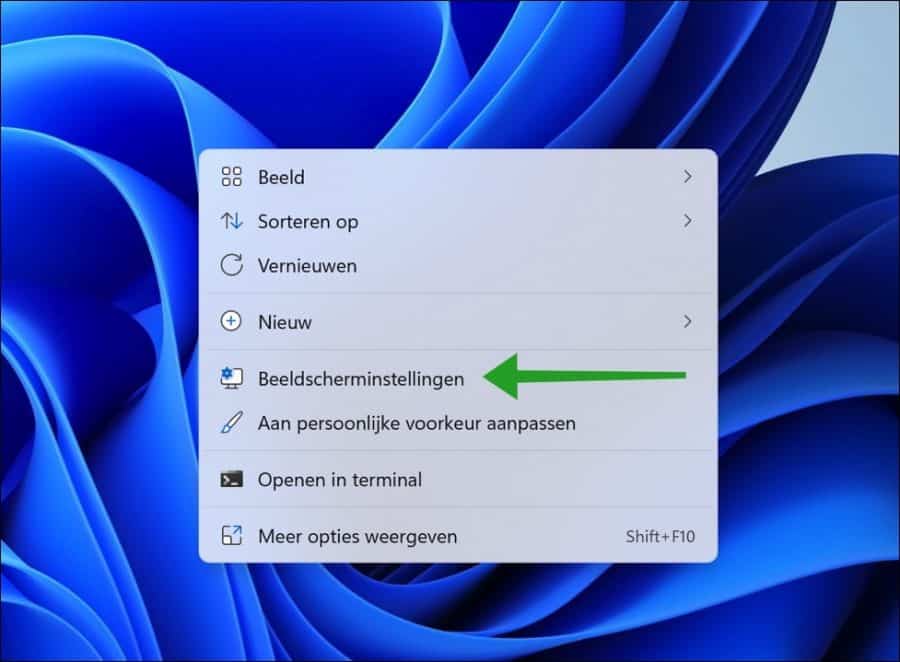
单击它可打开显示设置,然后调整显示分辨率。
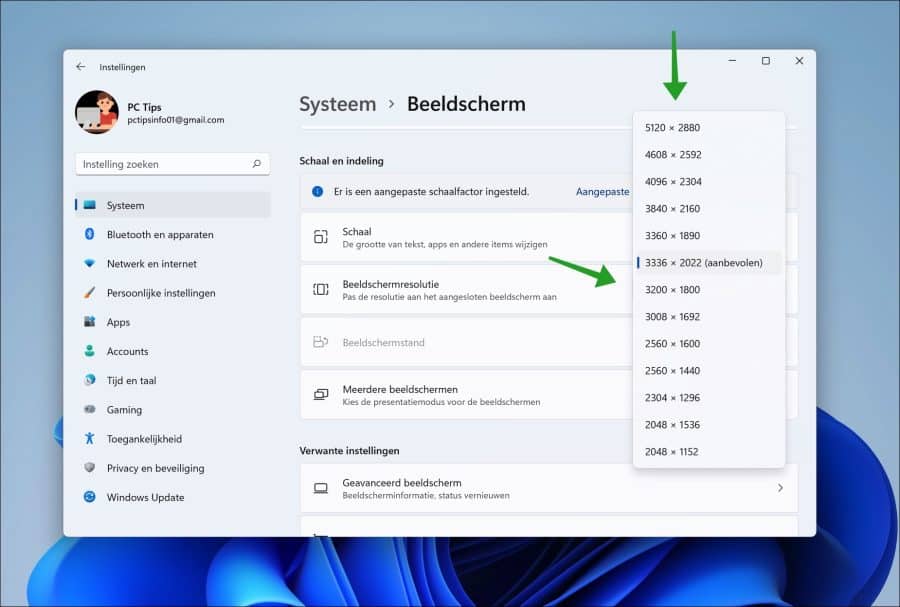
我希望已经通知您这一点。感谢您的阅读!
阅读: